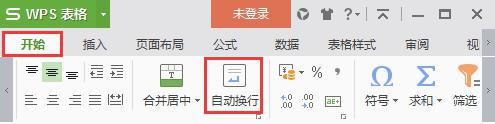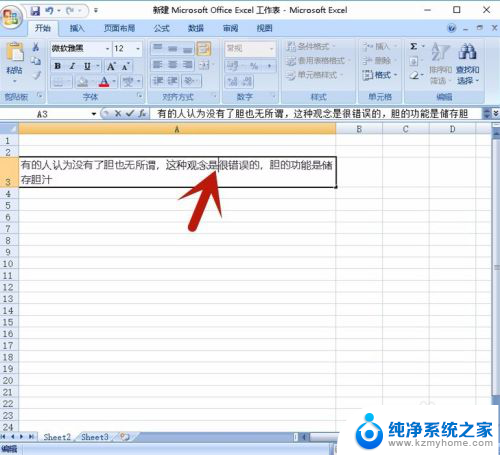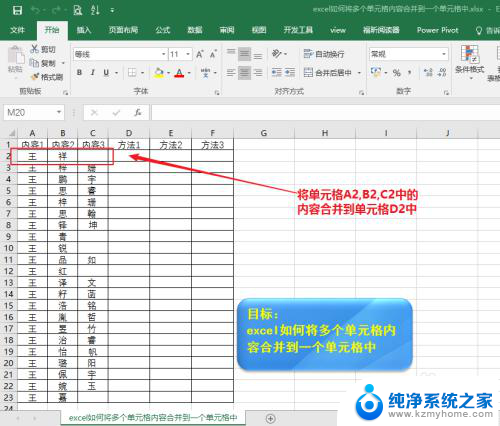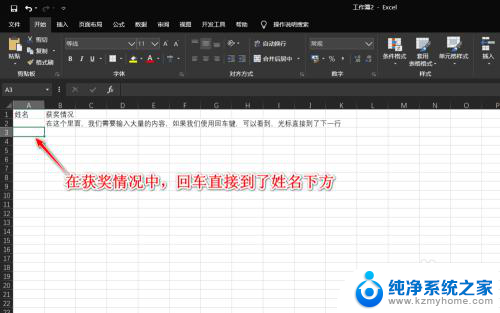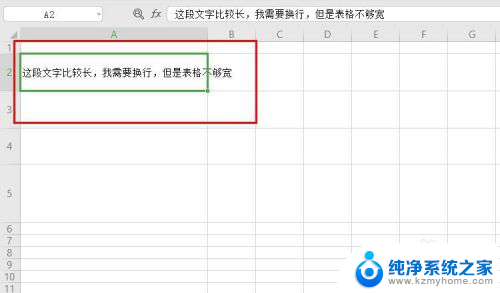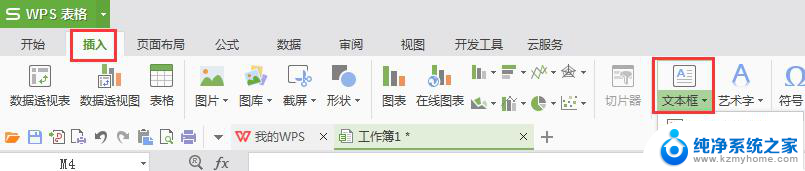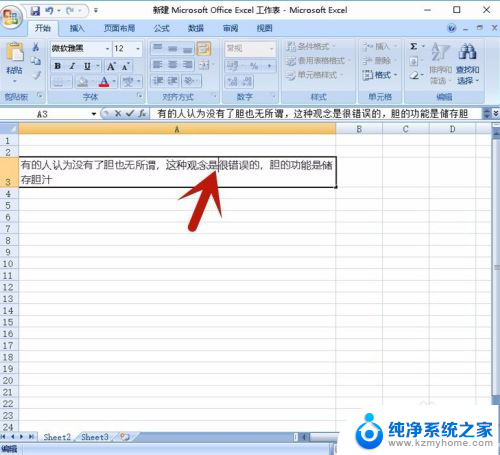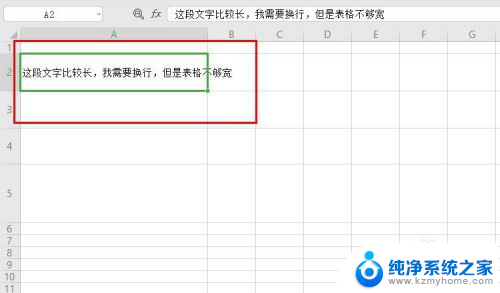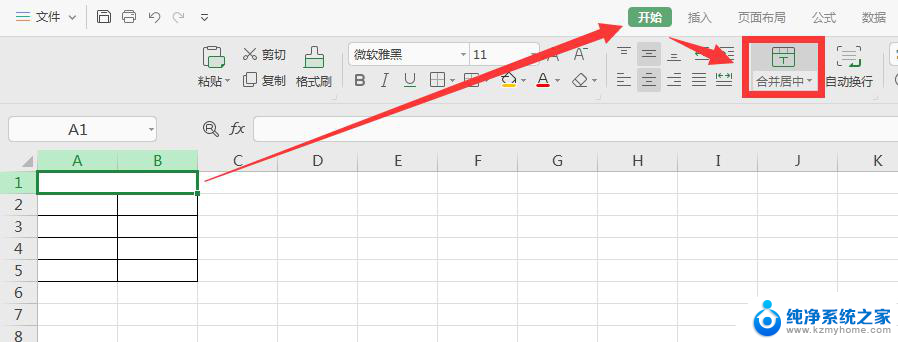表格里同一个格子怎么换行 EXCEL单元格内文字另起一行
在日常工作中,我们经常会使用Excel表格进行数据处理和整理,有时候我们可能会遇到需要在一个单元格内输入多行文字的情况。但是在Excel中,默认情况下,如果我们直接在一个单元格内输入多行文字,文字会自动换行显示,这样会导致数据显示混乱,不利于阅读和分析。我们需要掌握一些技巧,才能让单元格内的文字另起一行显示,提高数据的可读性和整洁性。
方法如下:
1.在EXCEL表格里面某个单元格,写了一行比较长的字。
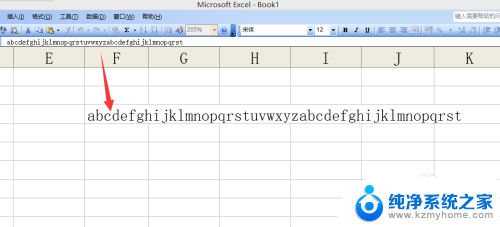
2.如果在这个单元格后面的格子里写字,那么原本这个单元格里的文字就不能全部显示出来。如图
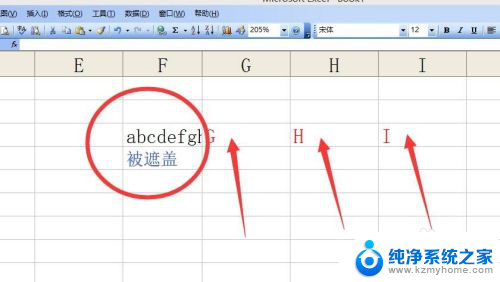
3.好多字被遮挡了!影响阅读。我们很自然的就想给这长长的文字换一行。于是, 在某两个文字之间,鼠标插入,然后按回车键!
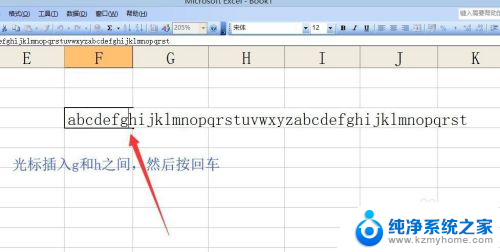
4.其实,按了回车也没用,这不是WORD。
按了回车文字并没有断行,你会很气愤的看到光标跑到了下面的单元格去了。而刚才这些文字,却纹丝不动!
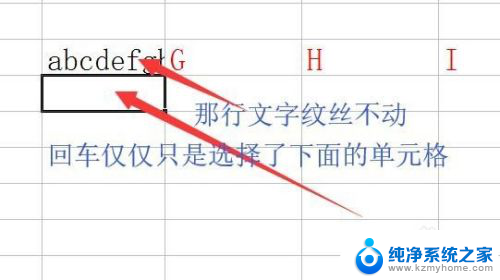
5.气愤归气愤,总要解决问题!
其实,只差了一步。你的一只手要按住键盘上的“ALT”键不要松手,
再按回车。这时候,文字就愿意断行了,重新在同一单元格里另起一行了。
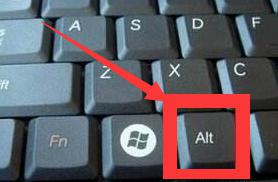
6.看看效果吧,同一单元格里,换行了不少次。
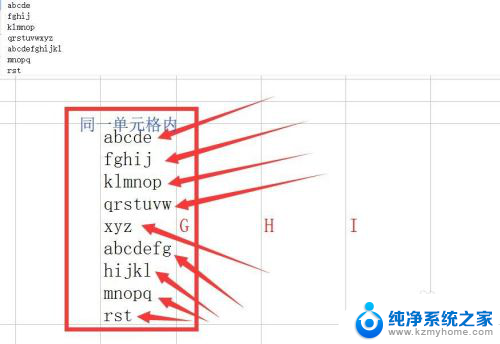
7.总结一下:EXCEL里同一单元格里面想另起一行写字,(换行)。按住ALT键再按回车就行了。
以上是关于如何在表格中换行的全部内容,如果您遇到这种情况,可以按照以上方法进行解决,希望对大家有所帮助。